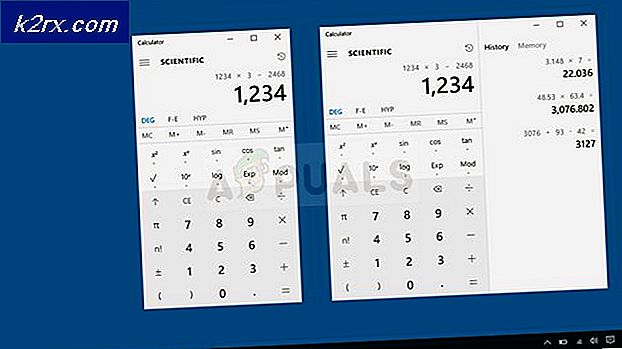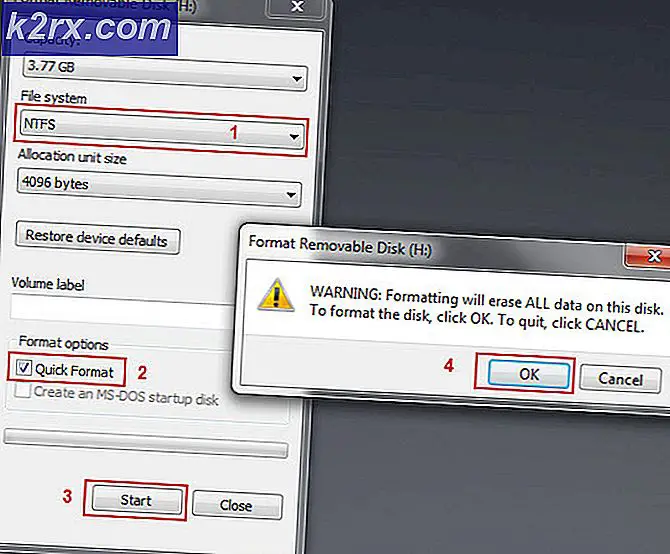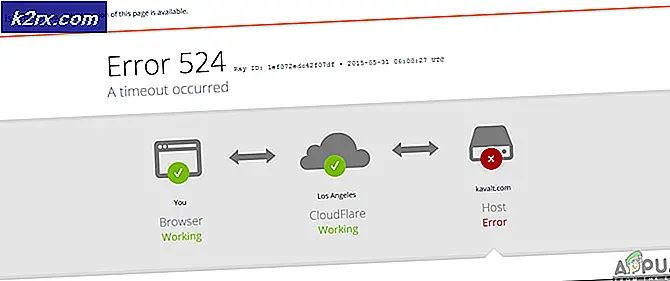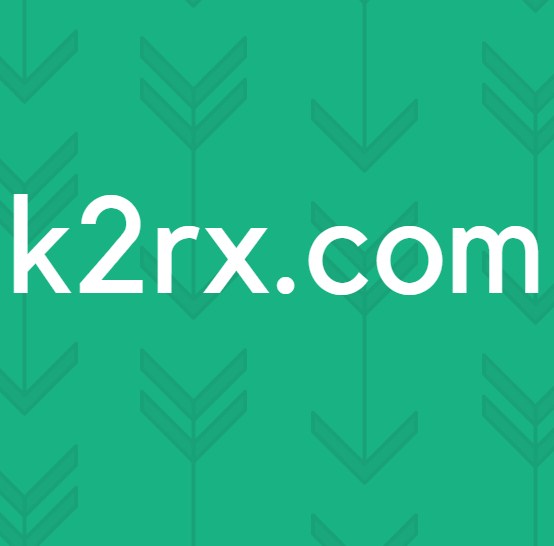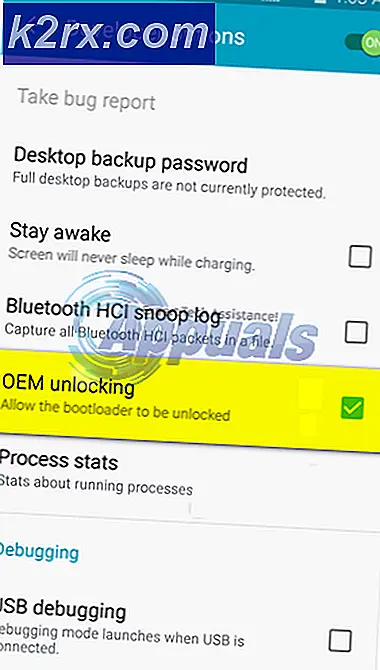Sådan opsættes Wifi på Epson WF-3640
Wi-Fi udskifter hurtigt kablet LAN i hjem og kontorer. Det er derfor, at de fleste high-end printere nu leveres med Wi-Fi indbygget i dem. Nu kan du udskrive dokumenter trådløst uden at tilslutte kabler. Men inden du udskriver, skal du tilslutte og konfigurere din printer til at udskrive via en Wi-Fi-forbindelse. For at wifi skal fungere, skal din printer og din computer forbinde til den samme wifi router eller til et adgangspunkt / repeater / forlænger, der er tilsluttet samme router.
Epson WF-3640 er en alt-i-en-printerløsning. Følg nedenstående trin for at konfigurere trådløs udskrivning til din Epson WF-3640.
Før du begynder med installationsprocessen, skal du sørge for at have det trådløse netværksnavn og netværksnøglen. Hvis du ikke ved, hvad netværksnøglen er fundet ved at klikke her
Indstil EPSON WF3640 trådløst ved hjælp af printerens kontrolpanel
På printerens kontrolpanel, tryk på startikonet og tryk derefter på Wi-Fi-ikonet i øverste højre hjørne af printerens grænseflade.
Vælg Wi-Fi opsætning og vælg derefter Wi-Fi opsætningsguide .
PRO TIP: Hvis problemet er med din computer eller en bærbar computer / notesbog, skal du prøve at bruge Reimage Plus-softwaren, som kan scanne lagrene og udskifte korrupte og manglende filer. Dette virker i de fleste tilfælde, hvor problemet er opstået på grund af systemkorruption. Du kan downloade Reimage Plus ved at klikke herEn liste over tilgængelige trådløse netværk vises. Vælg det trådløse netværk, du vil oprette forbindelse til. Brug piletasterne ned eller op for at finde dit trådløse netværk, hvis det er nødvendigt.
Indtast adgangskoden i Password-feltet. Skærmtastaturet har mulighed for at indtaste små bogstaver, store bogstaver, numeriske og specialtegn. Når du er færdig, skal du trykke på returpilen. Tryk på Fortsæt, og tryk derefter på OK .
Din printer konfigurerer sig til at udskrive trådløst. Når meddelelsen Komplet meddelelse vises, kan du enten trykke på Udført på skærmen for at afslutte opsætningen eller knappen Start på printerens panel for at udskrive en statusrapport for netværket.
Kør nu printerens opsætning på din computer, der fulgte med den medfølgende disk til at installere printeren på computeren - hvis du ikke har en disk eller hvis din computer kommer uden cd-rom, kan du downloade softwaren fra Epsons websted .
Bemærk : Hvis du vil tilslutte flere computere til denne printer, skal du indsætte cd'en i hver computer og starte opsætningen. Men når du når til trin 5, vælg opsætningsindstilling, vælg Printeren er allerede på mit trådløse netværk, og følg vejledningen.
PRO TIP: Hvis problemet er med din computer eller en bærbar computer / notesbog, skal du prøve at bruge Reimage Plus-softwaren, som kan scanne lagrene og udskifte korrupte og manglende filer. Dette virker i de fleste tilfælde, hvor problemet er opstået på grund af systemkorruption. Du kan downloade Reimage Plus ved at klikke her